Hinzufügen eines Fabric-Activator-Ziels zu einem Eventstream (Vorschau)
Dieser Artikel zeigt Ihnen, wie Sie einem Eventstream ein Activator-Ziel hinzufügen.
Voraussetzungen
- Zugriff auf einen Arbeitsbereich im Fabric-Kapazitätslizenzmodus (oder) im Testlizenzmodus mit Mitwirkenden oder höheren Berechtigungen.
- Wenn Sie bereits über einen Activator verfügen, den Sie verwenden möchten, können Sie auf den Arbeitsbereich zugreifen, in dem sich Der Activator mit Mitwirkenden oder höheren Berechtigungen befindet.
Hinweis
Die maximale Anzahl der Quellen und Ziele für einen Eventstream beträgt 11.
Hinzufügen eines Activators als Ziel
Um ein Activator-Ziel zu einem Standard-Stream oder einem abgeleiteten Stream hinzuzufügen, gehen Sie wie folgt vor.
Wählen Sie im Bearbeitungsmodus Ihres Eventstreams im Band die Option Ziel hinzufügen und wählen Sie Activator aus der Dropdownliste.
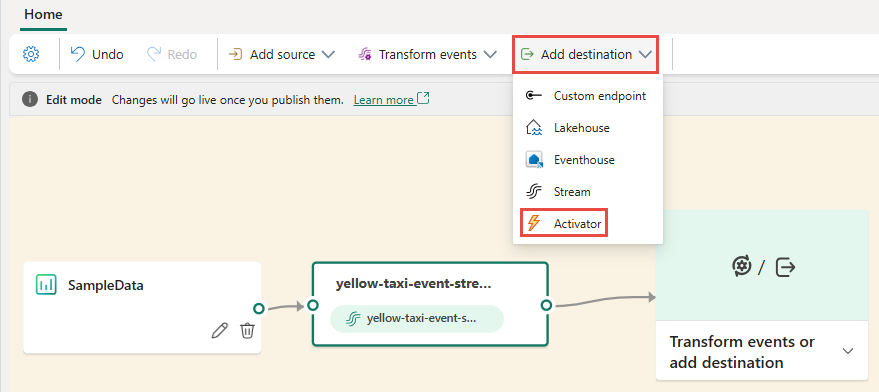
Sie können auch Transformationsereignisse auswählen oder die Zielkachel auf der Canvas hinzufügen und den Activator aus der Dropdownliste auswählen.
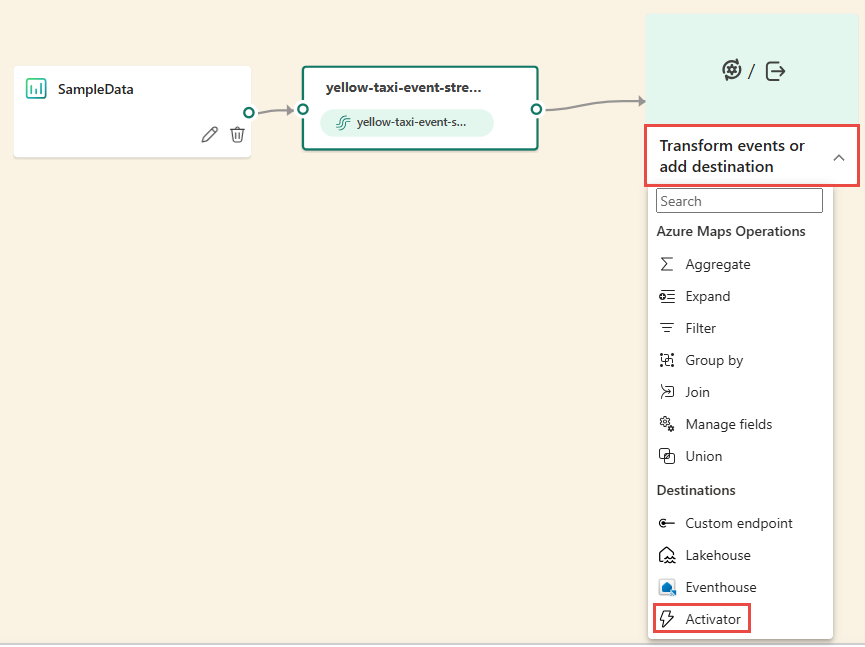
Geben Sie auf dem Activator-Bildschirm einen Zielnamen ein, wählen Sie einen Arbeitsbereich aus, und dann einen vorhandenen Activator, oder wählen Sie Neu erstellen aus, um einen neuen zu erstellen.
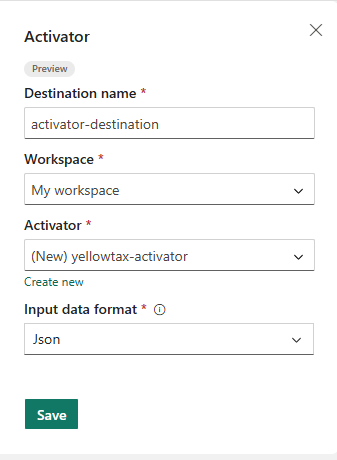
Wählen Sie Speichern.
Um das neu hinzugefügte Activator-Ziel zu implementieren, wählen Sie Veröffentlichen.
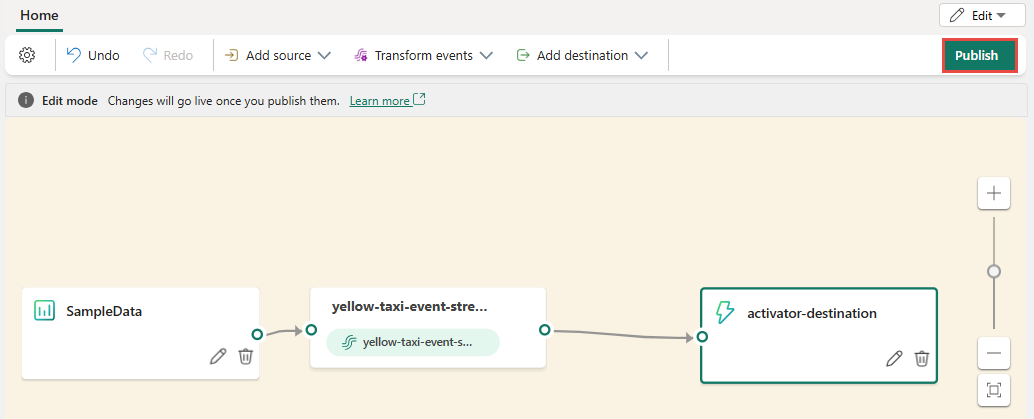
Sobald Sie diese Schritte abgeschlossen haben, ist das Activator-Ziel für die Visualisierung in der Live-Ansicht verfügbar. Wählen Sie Bearbeiten aus, um zum Bearbeitungsmodus zu wechseln, um weitere Änderungen am Eventstream vorzunehmen.
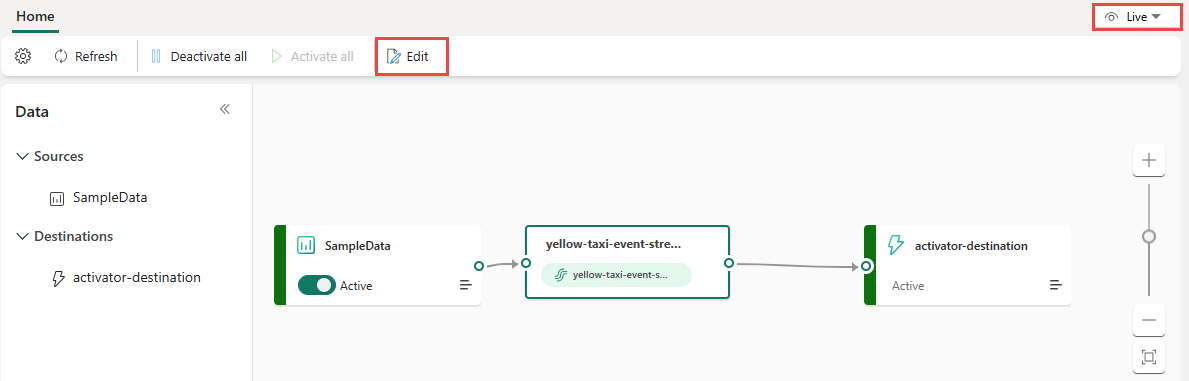
Zugehöriger Inhalt
Wie Sie andere Ziele zu einem Eventstream hinzufügen können, erfahren Sie in den folgenden Artikeln: